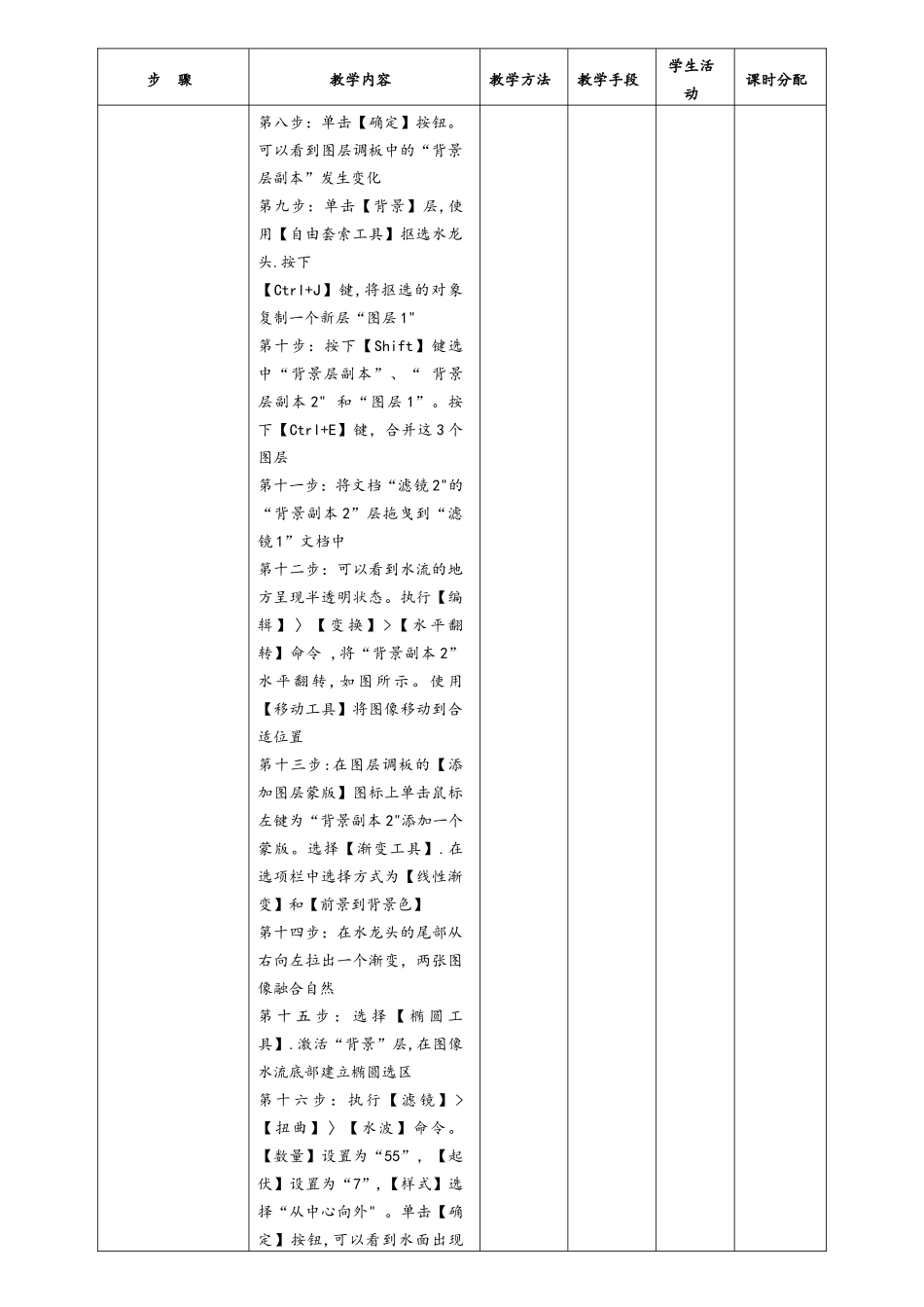《Photoshop 图像处理技术应用》单元教学设计 ——滤镜一、教案头本次课标题:滤镜 授课班级讲课2 课时实践2 课时教学目标能力(技能)目标知识目标1、 能使用模糊和锐化修改图像2、 能利用抽出滤镜抠选图像 了解几款最常用到的滤镜能力训练任务及案例任务一:设计制作校刊封底 任务二:设计一款校刊封底准备知识与技能1、 认识几种最常用的滤镜2、 学习滤镜的使用方法参考资料二、教学设计步 骤教学内容教学方法教学手段学生活动课时分配告知(教学内容目的)本次课程任务:滤镜讲授、设问、启发课件演示仔细听讲积极思考2 课时引入(任务项目)任务 1、设计制作校刊封底 任务驱动老师实操示范、视频课件支持仔细听讲积极思考讲解(分析项目)总体方案:第 一 步 : 打 开 素 材 “ 滤 镜1”、“滤镜 2” 第二步:在“滤镜 2”的文档名称栏上单击鼠标左键,使其成为当前操作文档。在图层调板中复制两个背景层,得到新图层“背景层副本”和“背景层副本 2”第三步:执行【滤镜】〉【抽出】命令,弹出【抽出】对话框第四步:选择对话框中的【边缘高光器工具】,在水流处涂抹使其完全被绿色覆盖第五步:勾选【抽出】选项栏中的【强制前景】,使用颜色默 认 的 “ 白 色 ” , 单 击 【 确定】按钮。可以看到图层调板中的“背景层副本 2"发生变化 第六步:在“背景层副本”图层栏处单击鼠标左键,激活此图层,执行【滤镜】〉【抽出】命令,在弹出的【抽出】对话框中选择【边缘高光器工具】,再次将水流涂抹上绿色第七步:勾选【抽出】选项栏中 的 【 强 制 前 景 】 , 在 【 颜色】图标处单击鼠标左键。在弹出的拾色器中将 R、G、B 分别设置为“0”,前景色变为“黑色",单击【确定】按钮,返回【抽出】对话框讲授、设问、启发老师实操示范互相点评步 骤教学内容教学方法教学手段学生活动课时分配第八步:单击【确定】按钮。可以看到图层调板中的“背景层副本”发生变化第九步:单击【背景】层,使用【自由套索工具】抠选水龙头.按下【Ctrl+J】键,将抠选的对象复制一个新层“图层 1"第十步:按下【Shift】键选中“背景层副本”、“ 背景层副本 2" 和“图层 1”。按下【Ctrl+E】键,合并这 3 个图层第十一步:将文档“滤镜 2"的“背景副本 2”层拖曳到“滤镜 1”文档中 第十二步:可以看到水流的地方呈现半透明状态。执行【编辑 】 〉 【 变 换 】 > 【 水 平 翻转】命令 ,将“...